Что такое ждущий режим Windows?
Время автономной работы ноутбука зависит от емкости батареи и от потребления энергии различными подсистемами компьютера.
Емкость аккумулятора. Если оставить в стороне возможность покупки запасной или увеличенной батареи, то возможности повышения емкости батареи ограничиваются так называемой «раскачкой», которая применима только к устаревшим никель-металлгидридным (NiMH) аккумуляторам. Если несклько раз провести цикл полной разрядки (до физического отключения компьютера) с последующей полной зарядкой батареи, ее емкость может возрасти на 10-25%. Рекомендуется повторять эту процедуру хотя бы раз в несколько месяцев. Это не только увеличит емкость батареи, но и продлит срок ее службы.
Дисплей - один из главных потребителей энергии в ноутбуке. Снижая его яркость до минимума, можно продлить время автономной работы на 20-40% по сравнению с максимальной яркостью. Например, если при просмотре кино выключить в комнате освещение и установить минимальную яркость экрана, можно выиграть около часа времени работы.
Полное выключение дисплея снижает потребление энергии еще на 20-40% по сравнению с режимом минимальной яркости. Поэтому вместо заставки в Windows для экономии заряда лучше поставить режим выключения экрана через несколько минут отсутствия активности пользователя. (Примечание. Прежде чем ставить короткое время выключения дисплея, надо проверить, корректно ли с ним работают программы медиа-плееры. Некоторые старые плееры «забывают» отключать этот режим на время воспроизведения фильмов, из-за чего во время просмотра экран периодически гаснет.)
На большинстве ноутбуков можно установить режим выключения экрана при закрытии крышки. Это еще один способ сэкономить заряд батареи при коротких перерывах в работе.
Привод оптических дисков (CD/DVD) является серьезным потребителем энергии. Для экономии энергии рекомендуется перед просмотром фильмов копировать их с DVD на жесткий диск. Копирование идет на высокой скорости и в результате время работы DVD-привода сокращается с пары часов до несколько минут. Это может сэкономить 10-15% энергии. После копирования лучше не оставлять диск внутри привода, чтобы система к нему не обращалась.
Wi-Fi и Bluetooth-адапторы постоянно посылают радиосигналы в окружающее пространство. Они могут потреблять более трети мощности ноутбука. Включение каждого из беспроводных адаптеров сокращает время автономной работы ноутбука примерно на 10-25%. Для экономии энергии их надо отключать, когда они не используются.
Прочие адапторы и устройства тоже потребляют энергию. Отключите ненужный флэш-накопитель, принтер, веб-камеру. Можно отключить даже мышь — это добавит несколько минут работы пользователям, умеющим ловко обращаться с тач-падом.
Процессор потребляет тем больше энергии, чем больше его загрузка. Некоторые программы сильно загружают процессор даже в фоновом режиме.
Наприиер, нередко значительную нагрузку на процессор создают флэш-баннеры на веб-страницах. Несколько страниц с такими баннерами могут поднять загрузку процессора до 40-50%. Это почти не сказывается на работе других приложений, но процессор начинает сильнее греться и расход энергии значительно возрастает. При активной работе в интернете для экономии заряда можно вовсе отключать флэш-плагин (В каждом браузере это делается по-своему и не всегда просто; в браузере Opera по клавише F12 можно быстро выключить сразу все плагины.)
Другим неожиданным потребителем процессорной мощности иногда оказывается Microsoft Word. На некоторых больших и сложных файлах встроенная в него система проверки орфографии зацикливается и начинает потреблять до 100% процессорного времени. Пользователю это незаметно, так как система работает в фоновом режиме и всегда «уступает» процессор более приоритетным задачам.
Выявить повышенное потребление ресурсов процессора и электропитания можно по включению вентиляторов охлаждения и по нагреву днища ноутбука. Узнать, насколько сильно загружен процессор, и какие программы создают нагрузку можно (в Windows XP), вызвав «Диспетчер задач» одновременным нажатием клавиш Crtl+Alt+Delete. На вкладке «Процессы» можно отсортировать программы по столбцу «ЦП» (центральный процессор) и определить, какая задача виновата в высоком расходе энергии.
На многих ноутбуках есть специальные фирменные системы экономии энергии. Они обычно позволяют принудительно перевести процессор в экономичный режим. При этом снижаются не только его энергопотребление, но и производительность, однако для большинства задач полная мощность и не нужна.
Ждущий режим Windows представляет собой состояние компьютера, в котором выключены почти все его подсистемы: дисплей, жесткий диск, адаптеры. Работают только оперативная память и процессор в самом экономичном режиме, а также клавиатура и тачпад, по сигналам которых компьютер возвращается в рабочее состояние (обычно это занимает 10–20 секунд). Потребление энергии в ждущем режиме минимально. Многие ноутбуки могут провести в таком состоянии более суток. Ждущий режим стоит задействовать при перерывах в работе, превышающих несколько минут. Для этого нужно (в Windows XP) выполнить команду Пуск->Завершение работы и нажать кнопку «Ждущий режим». На некоторых ноутбуках есть специальная кнопка для перехода в ждущий режим.
Спящий режим Windows принципиально отличается от ждущего тем, что в нем компьютер полностью отключается и перестает потреблять энергию. При этом содержимое оперативной памяти и состояние всех подсистем компьютера записывается в специальный файл на жестком диске. При включении компьютера состояние считывается с диска и работа Windows возобновляется в точности с того места, где она была остановлена. Переход в спящий режим и выход из него занимают по 20-40 секунд в зависимости от быстродействия компьютера и объема памяти.
Спящий режим стоит использовать всегда, когда перерыв в работе превышает 20-30 минут. Использование спящего режима экономит энергию на завершение работы системы Windows со всеми приложениями, последующую перезагрузку, а после включения на запуск всех нужных программ и восстановление контекста прерванной работы (поиск нужных мест в файлах, открытие нужных веб-страниц и т.п.). Каждый раз, когда вместо перезагрузки используется спящий режим, экономится от 2 до 10 минут времени, а с ним и энергия батарей.
Рекомендуется перенастроить кнопку выключения компьютера на переход в спящий режим. Для этого нужно (в Windows XP) открыть «Панель управления» и в разделе «Электропитание» на вкладке «Спящий режим» разрешить использование спящего режима, а затем на вкладке «Дополнительно» выбрать «Переход в спящий режим» как действие «При нажатии кнопки выключения питания».
Отключение жестких дисков (HDD) — единственный инструмент экономии энергии, использовать который категорически не рекомендуется. Жесткие диски - весьма деликатные устройства, не рассчитанные на многократные включения и выключения. Ресурс типичного HDD составляет несколько тысяч циклов включения/выключения. Если ежедневно эта процедура будет повторяться десятки раз, диск может выработать ресурс и выйти из строя меньше, чем за год. Кроме того, софт для Windows обычно не позволяет дискам выключаться. Хотя бы раз в минуту та или иная программа обязательно обращается к диску, не позволяя ему остановиться или, что еще хуже, перезапуская его сразу после остановки.
Дата публикации:
Теги: информатика :: лекция :: конспект :: урок по информатике :: к уроку информатике :: реферат :: доклад :: разработка урока :: полезные советы :: ждущий режим :: Windows :: емкость аккумулятора :: Wi-Fi :: Bluetooth-адапторы :: процессор
Смотрите также учебники, книги и учебные материалы:
Следующие учебники и книги:
Предыдущие статьи: